A hibák kiküszöbölésére szolgáló módszerek 2005 -ben az iTunes -ban

- 4092
- 535
- Nemes Benjámin
Az Apple Corporation fejlesztői által létrehozott iTunes alkalmazás szinte nélkülözhetetlen kiegészítő eszköz az iPhone felhasználók és más "alma" számára. Számos szórakoztató funkció mellett az AyTyuns lehetővé teszi az eszköz visszaállítását az iOS platformon egy program meghibásodása után, majd visszaadja az információkat a biztonsági másolatról. A program minden pozitív pillanata mellett, amely kétségtelen előnyöket hoz az iPhone tulajdonosok számára, van egy kanál kátrány is, különböző kódokkal rendelkező gyakori hibák formájában is, amelyek egyfajta hibát és egy lehetséges okot jeleznek. Az USB -kapcsolathoz kapcsolódó problémák között az iPhone frissítése vagy helyreállítása során a 2005 -es kóddal kapcsolatos információkkal kapcsolatos ablak gyakran megjelenik az iTunes -ban. Egy ilyen hiba bűnöse a kábel mechanikai károsodása lehet, ebben az esetben a kérdést egyszerűen a zsinór cseréjével oldják meg, de a valódi okok gyakran ismeretlenek, és a rendszer nem ismeri fel, miért történt a hiba kifejezetten a hiba. A kezelés akkor lesz hatékony, ha a 2005 -ös iTunes hiba forrása megszűnik, néha több módszert kell kipróbálnia, mielőtt kiküszöbölné a hibát.

A 2005 -ös hibák kiküszöbölésének lehetőségei az iTunes -ban.
A hibák korrekciójának módszerei 2005
A különféle okokból okozott "Apple" eszközök visszaállításának vagy frissítésének problémáját szoftver módszerrel vagy hardverrel lehet eldönteni. A mi esetünkben a kód az USB -kapcsolat hibáiról szól, ezért megvizsgáljuk a megoldások lehetőségeit, amelyek segítenek az eszközök közötti helyes kapcsolat folytatásában.
1. módszer. USB -kábel cseréje
2005 óta az iTunes hiba jelentése szerint a kapcsolat megsértése miatt lehetetlen folytatni az eljárást, amely általában a kábel meghibásodásához kapcsolódik, az ellenőrzéssel kezdjük. Meg kell vizsgálni a zsinórot gyűrődések, csavarok és egyéb károk szempontjából. Ha nem -eredetű kábelt használnak, akkor azt is ki kell cserélni.
2. módszer. Egy másik USB -port használata
A probléma gyakran a csatlakozóban van, tehát ha a kábelrel minden rendben van, meg kell próbálnia csatlakoztatni egy másik USB -porthoz. Állási számítógép esetében tanácsos csatlakozni a rendszeregység hátoldaláról, a laptop esetében nincs különbség, de nem kívánatos a 3. port használata.0, amelyet vizuálisan megkülönböztet a kék. További USB -eszközöket nem szabad használni, mivel azok a hibaként is provokálhatják az AyTyuns -ban. A csatlakozást közvetlenül PC -vel vagy laptopmal kell kialakítani, míg más eszközöket vagy eszközöket nem szabad csatlakoztatni a helyreállítási művelet idején. A kábel és az USB -port szervizelhetősége esetén a problémát másutt kell keresni. Gyakran banális újraindítás a számítógép azonnali megoldása. Az iPhone re -csatlakozás is hatékony.

3. módszer. A járművezetők frissítése
Az elavult vagy sérült járművezetők nem segítik az eszközök kölcsönhatását, ezért frissíteni kell őket. A számítógép újraindítása után megpróbáljuk folytatni az iPhone -val való együttműködés folyamatát, és ha a 2005 -ös hiba újra megjelenik, akkor további intézkedéseket folytatunk annak kiküszöbölésére.
4. módszer. ITunes frissítés
Fontos szerepet játszik a program helyes működésének biztosításában. Ha az elavult opciót használja, akkor javasoljuk, hogy frissítse az alkalmazást a legfrissebb meglévő verzióra a hivatalos forrás segítségével. Láthatja, mennyire friss a program a "Frissítések" szakaszban a tanúsítvány menüben. Ha megéri az iTunes legújabb verzióját, de az alkalmazás, ennek ellenére, a 2005 -ös hibát ad ki, újra kell indítania.
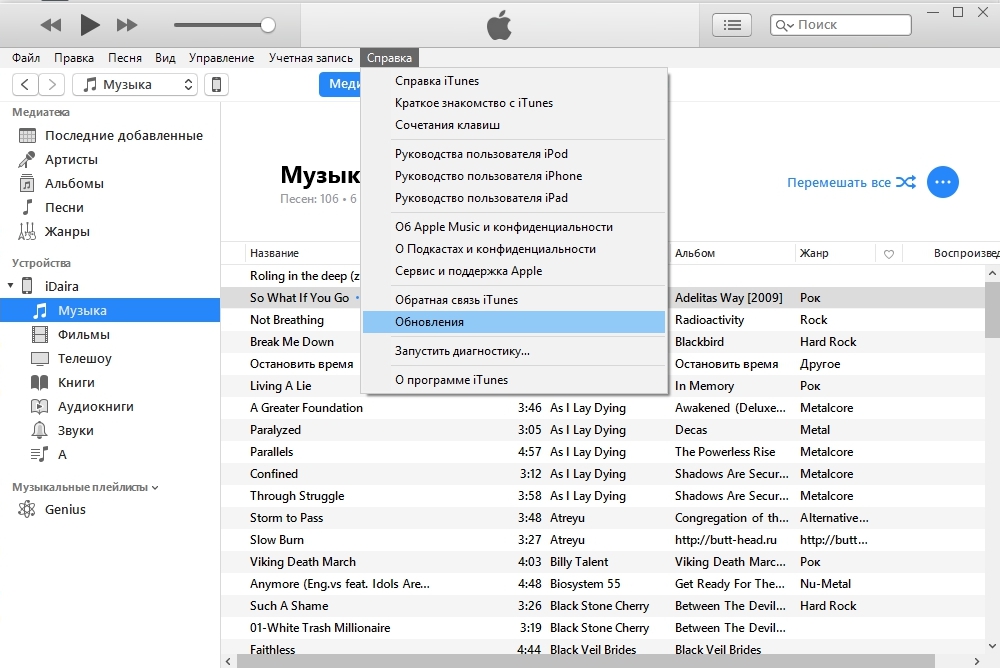
5. módszer. A program újratelepítése
Bizonyos esetekben a hatékony megoldás az Aytyuns teljes eltávolítása és a program későbbi új telepítése. Az eltávolítási folyamatot a kezelőpanel használatával a számítógépre telepített szoftverhez való hozzáférés során hajtják végre, majd újrahasznosíthatja az iTunes legújabb elérhető verzióját.
6. módszer. Egy másik számítógép használata
Néha a probléma kiküszöbölése érdekében csak használja a másik számítógépet. Természetesen az eljárás végrehajtásához be kell töltenie és telepítenie kell az AyTyuns -ot, majd csatlakoztassa az iOS -eszközt közvetlenül a számítógéphez vagy a laptophoz.
7. módszer. DFU mód
Az összes "alma" sürgősségi esetekben a DFU (Device Firmware Update) nevű sürgősségi módot használják. Az eszköz firmware visszaállítására szolgál az iOS platformon. Írja be az iPhone -t ebbe a módba, így lehet:
- Kapcsolja ki az eszközt.
- Csatlakoztassa az eszközt a számítógéphez.
- 3 másodpercig rögzítjük a "Power" gombot, majd annak elengedése nélkül kattintson a "Home" gombra. 10 másodperc elteltével engedje el a bekapcsoló gombot, de ne "otthon", tartsa az utóbbit addig, amíg az eszközt DFU módban nem határozza meg számítógéppel.
- Ezt követően az iPhone és az iTunes a helyreállítási módba kerül, amelyre szükségünk van, és az összes későbbi műveletet a rendszer koordinálja.
Ha a megoldási lehetőségek egyike sem hozta a kívánt eredményt, akkor nincs más választás, mint hogy vegye fel a kapcsolatot a szolgáltatással a diagnózis céljából, és kiküszöbölje a hardverproblémákat. A megfelelő készségek nélkül függetlenül jobb, ha nem végezhet manipulációt az eszközzel.
- « A hibák kiküszöbölésére szolgáló módszerek 2009 az iTunes programban
- Ajánlások az iTunes 29. hibájának kiküszöbölésére »

